Khá đơn giản phải không? Nhưng bạn cần tính đến một số điều khi sử dụng bộ điều hợp. Đó là, bao gồm cả phiên bản cổng USB, loại và trong một số trường hợp, thậm chí cả trình điều khiển. Sau khi bạn kết nối mọi thứ, vẫn còn một số điều bạn cần làm trước khi có được đầu ra video mong muốn.
Những điều cần biết khi sử dụng
Trước khi chúng tôi bắt đầu sử dụng USB-to-HDMI, thu thập các tài nguyên sau:
Nếu bạn đang sử dụng bộ chuyển đổi USB C sang HDMI, bạn cần đảm bảo rằng cổng USB C trên máy tính xách tay của bạn hỗ trợ truyền dữ liệu video. Không phải tất cả các cổng USB C đều hỗ trợ truyền dữ liệu video. Bạn có thể kiểm tra cổng USB C trên máy tính xách tay của mình để xem nó có hỗ trợ truyền dữ liệu video hay không.
Điều tương tự không xảy ra với USB loại A. Nếu có bộ chuyển đổi USB A sang HDMI, bạn có thể kết nối bộ chuyển đổi này với bất kỳ cổng USB nào trên máy tính xách tay của mình để có được đầu ra mong muốn. Tuy nhiên, chúng tôi khuyên bạn không nên sử dụng USB Loại A có phiên bản thấp hơn 3.0 vì tốc độ truyền dữ liệu của loại USB này thấp đối với truyền dữ liệu video.

Video HD yêu cầu tốc độ truyền tối thiểu là 750 Mb/giây. Đây là lý do tại sao chúng tôi bỏ qua các phiên bản USB thấp hơn 3.0. USB 3.0 hỗ trợ tốc độ truyền lên tới 4,8 Gbps, tốc độ hoàn hảo cho dữ liệu video full-HD.
Do đó, chúng tôi khuyên bạn nên cắm bộ chuyển đổi USB A-to-HDMI vào cổng USB 3.0 trên máy tính xách tay của mình nếu bạn muốn đầu ra mượt mà trên màn hình.
Hầu hết thời gian, các cổng USB 3.0 thường có màu. Trong trường hợp máy tính của bạn không có bất kỳ cổng USB màu nào, hãy xem hướng dẫn sử dụng của PC để xác định cổng USB 3.0.

Kết nối bộ chuyển đổi USB sang HDMI
Tùy thuộc vào USB-to-Bộ chuyển đổi HDMI, bạn cần kết nối bộ chuyển đổi với cổng USB loại A hoặc USB loại C. Nếu có bộ chuyển đổi USB sang HDMI có cổng USB A đực, bạn cần đảm bảo rằng bạn đã kết nối đầu USB với cổng USB 3.0 trên thiết bị của mình.
USB loại A sang HDMI
-
Bước 1: Kết nối đầu USB của bộ chuyển đổi với máy tính xách tay của bạn. Đảm bảo rằng bạn kết nối bộ điều hợp với cổng USB 3.0 Loại A.
-
Bước 2: Kết nối đầu kia của bộ chuyển đổi với cáp HDMI
-
Bước 3: Cuối cùng, cắm đầu còn lại của cáp HDMI vào thiết bị hiển thị của bạn.
USB loại C sang HDMI
-
Bước1: Kết nối bộ chuyển đổi USB C sang HDMI với cổng USB C trên máy tính xách tay hỗ trợ DisplayPort.
-
Bước 2: Kết nối đầu kia của bộ chuyển đổi USB sang HDMI với cáp HDMI.
-
Bước 3: Cuối cùng, kết nối đầu kia của cáp HDMI với thiết bị hiển thị của bạn.
Sau khi bạn đã kết nối xong mọi thứ, hãy bật máy tính xách tay và cắm màn hình vào nguồn điện. Nếu bộ điều hợp là plug-and-play, màn hình của bạn sẽ tự động phát hiện dữ liệu video từ máy tính xách tay và hiển thị dữ liệu đó trên thiết bị hiển thị của bạn. Nếu màn hình không hiển thị bất cứ thứ gì, bạn phải cài đặt USB sang HDMI trình điều khiển.
Một số loại cap chuyển đổi đang phổ biến nhất hiện nay
1. Bộ chuyển đổi USB-C sang HDMI kép Lention C53s
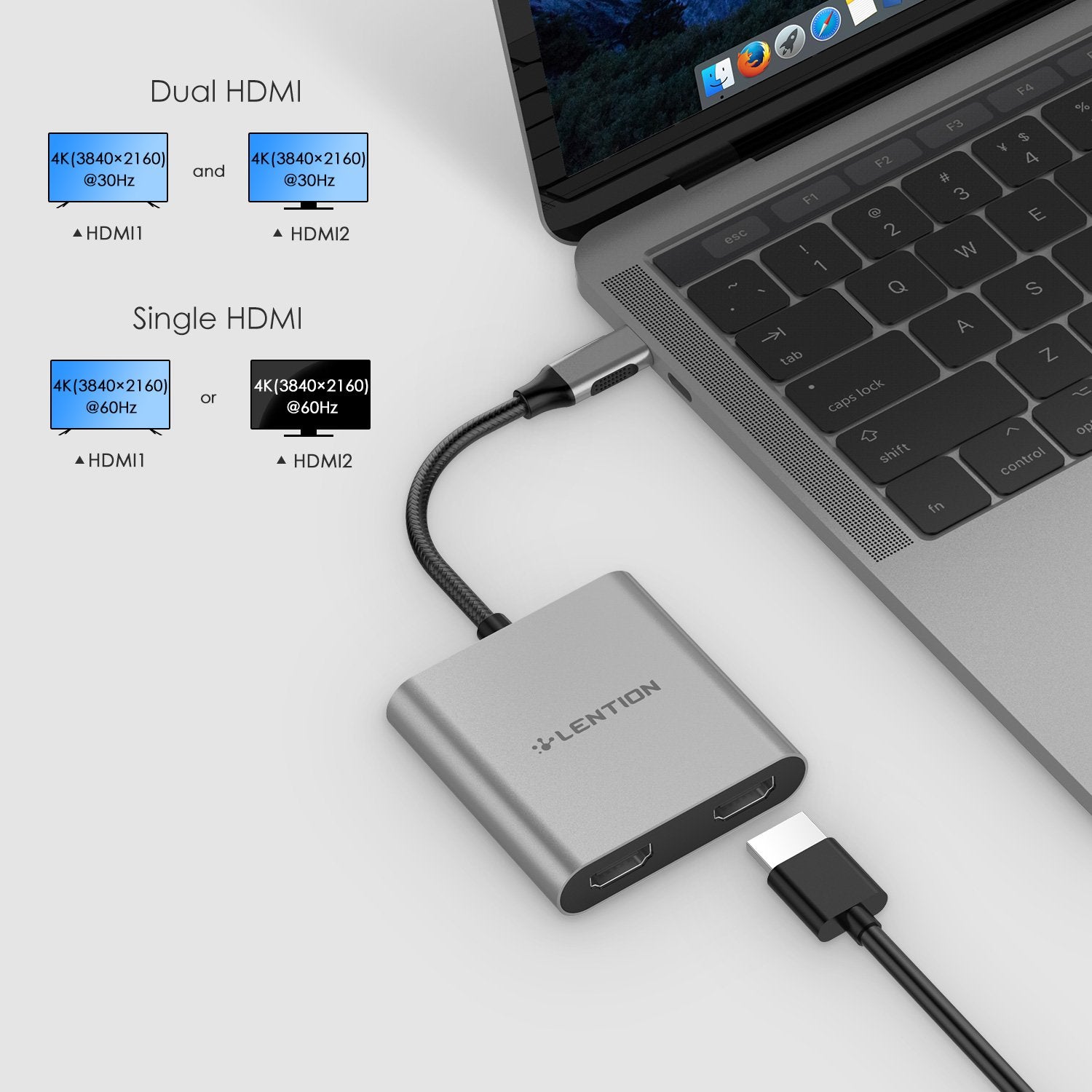
Hiển thị gấp ba lần
-
Hỗ trợ 2 màn hình khác nhau (MST/ABC) hoặc 1 màn hình phản chiếu (SST/ABB) tại Windows ở Chế độ mở rộng.
-
Hỗ trợ 1 màn hình phản chiếu (SST/ABB) trên Mac/iPad/Chrome OS ở Chế độ mở rộng , không hỗ trợ 2 màn hình khác nhau (MST/ABC)
Kích thước di động
- Bề ngoài giống máy Mac khiến nó trở thành phụ kiện bắt buộc phải có để phát trực tuyến từ mọi nơi tại văn phòng hoặc ở nhà. Tiện dụng và nhẹ để mang theo.
Áp dụng rộng rãi
- Dành cho máy tính xách tay Type C có cổng Thunderbolt 3/cổng USB-C hỗ trợ xuất video hoặc máy tính bảng và điện thoại hỗ trợ Chế độ DP Alt. Chẳng hạn như MacBook Air/Pro mới, iPad Pro mới, v.v. (Cần xác nhận rằng thiết bị chủ của bạn hỗ trợ đầu ra video hoặc Chế độ thay thế DP.)
2. Bộ chuyển đổi USB-C sang HDMI và VGA Lention C51sHV
Màn hình ABB Đầu ra kép
- Cho phép thiết bị USB-C đầy đủ chức năng hiển thị màn hình nhân bản (ABB / SST) qua HDMI và VGA cùng lúc, với độ phân giải lên đến 1920x1080 @ 60Hz (Lưu ý: hai màn hình này hiển thị cùng một chế độ xem . Chỉ xuất ra 1 màn hình cho M1 MacBook Air / Pro).
- Khi chỉ sử dụng cổng HDMI, độ phân giải tối đa lên đến 3840x2160 @ 30Hz
Video và âm thanh đầy đủ
-
Bộ điều hợp HDMI lý tưởng để kết nối thiết bị USB-C với TV / Màn hình hỗ trợ HDMI để truyền cả video và âm thanh. Cắm và chạy, hiển thị màn hình kép, không cần trình điều khiển hoặc phần mềm
-
Các loại đầu ra âm thanh của cổng HDMI bao gồm SACD, DVD-Audio, DTS-HD Master Audio, Dolby TrueHD. Để phát âm thanh qua thiết bị HDMI, một số thiết bị có thể cần thay đổi cài đặt "thiết bị đầu ra âm thanh mặc định". Cổng VGA không dành cho đầu ra âm thanh.
Kiểu dáng đẹp
-
Vỏ hợp kim nhôm nguyên khối giúp tản nhiệt tốt hơn. Thiết kế mỏng, chải chuốt bổ sung cho phong cách nổi bật của Apple. Bộ chuyển đổi USB-C LENTION có thể tiết kiệm không gian bàn làm việc và mở rộng kết nối thiết bị của bạn
3. LENTION USB C Hub với đầu đọc thẻ 3 khe cắm SD 3.0, 4K HDMI, Power Delivery (CB-C19)
Hub 11 trong một
- Có 2 cổng USB 3.0, 3 cổng USB 2.0, 2 x khe cắm thẻ nhớ SD, 1 x khe cắm thẻ nhớ Micro SD, 1 x 4K HDMI, 1 x cổng dữ liệu USB-C và 1 cổng sạc . Cắm và chạy, dễ dàng kết nối bàn phím, chuột, ổ đĩa flash, màn hình và nhiều thiết bị ngoại vi khác
Đọc và ghi thẻ kép
- Đầu đọc thẻ USB 3.0 hỗ trợ hai thẻ đọc và ghi cùng một lúc thông qua SD1 + SD2 hoặc SD1 + TF (Không dành cho kết hợp SD2 + TF), với tốc độ truyền lên đến UHS-I (95MB /S). Làm việc với thẻ SD / SDHC / SDXC / MicroSD / MicroSDHC / MicroSDXC / MMC / RS-MMC
Tích hợp cổng USB-C
- Được trang bị hai cổng USB-C để sạc nhanh như chớp và truyền dữ liệu riêng biệt, cung cấp khả năng truyền dữ liệu lên đến 5Gbps và truyền qua nguồn điện 60W cho máy tính xách tay và thiết bị đính kèm có hỗ trợ USB Power Delivery
Truyền phát video 4K
- Cho phép bạn kết nối màn hình được trang bị HDMI, HDTV hoặc máy chiếu để thưởng thức hiển thị hình ảnh hoặc video hiệu suất cao 4K @ 30Hz (3840x2160 @ 30Hz) trên màn hình lớn hơn. Chế độ mở rộng Mirror và Desktop được hỗ trợ
Khả năng tương thích tốt hơn
- Đối với MacBook Pro 2016 2017 2018 2019 2020 MacBook Pro 13/15/16, 2018 2019 2020 MacBook Air, MacBook 12, Surface Pro 7 / Go / Book 2, Chromebook, Dell, HP, Acer, Lenovo, hơn thế nữa. (Không dành cho thế hệ trước của MacBook Air & Pro)
4. Bộ chuyển đổi USB-C sang HDMI LENTION CU207H
Kích thước
-
Nhỏ gọn và nhẹ, thiết kế mỏng thời trang. Dễ dàng mang theo, bộ chuyển đổi dễ dàng bỏ vào ba lô, ví hoặc túi.
Truyền phát video 4K





